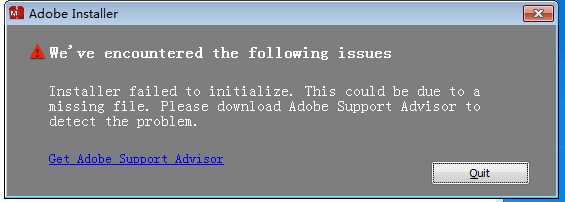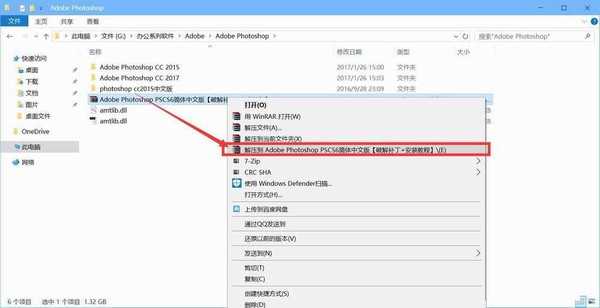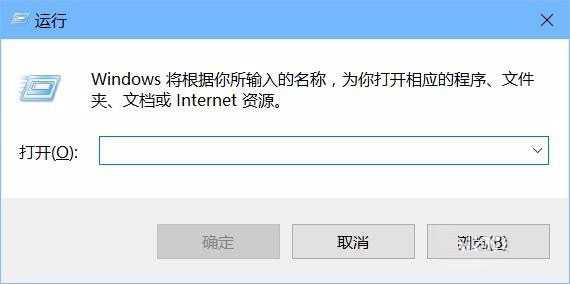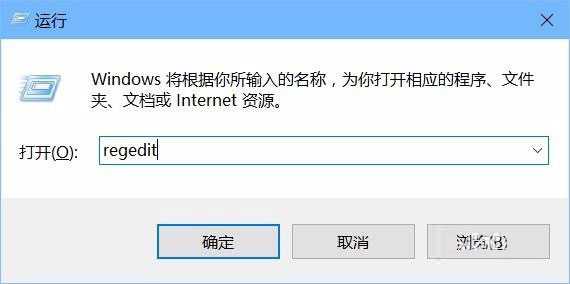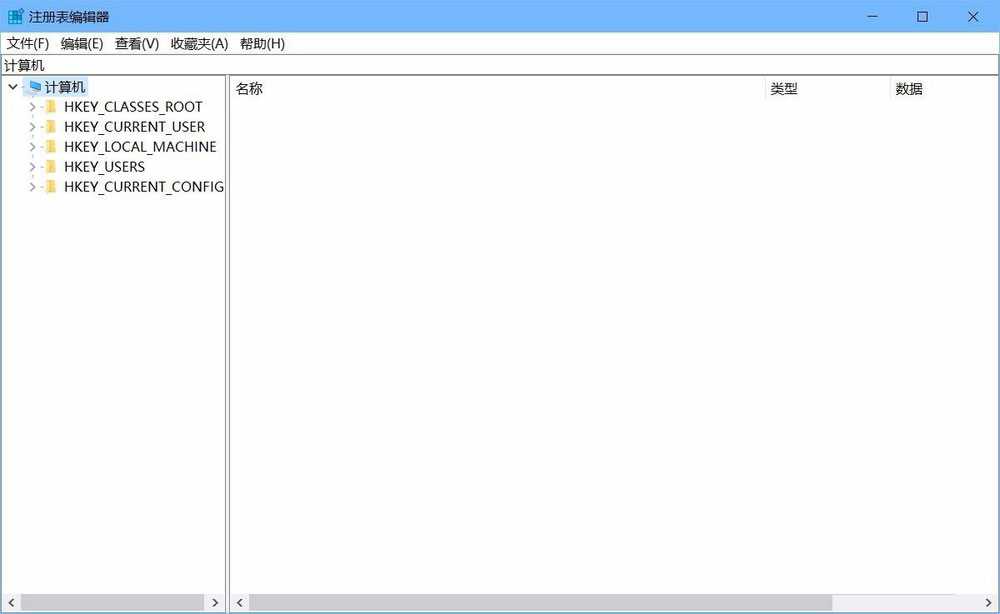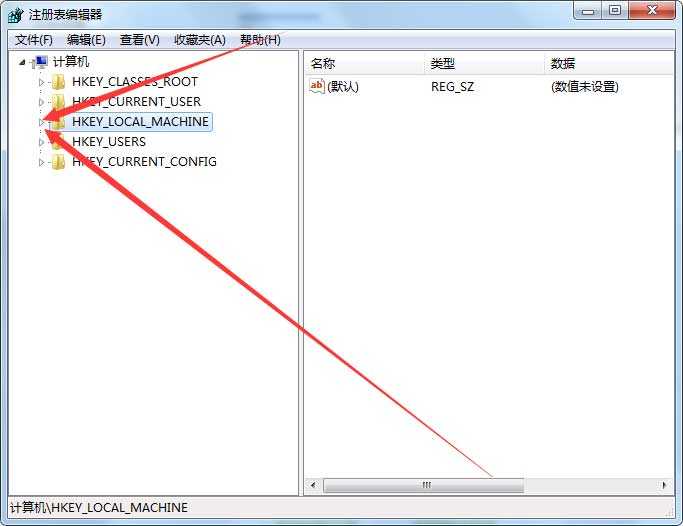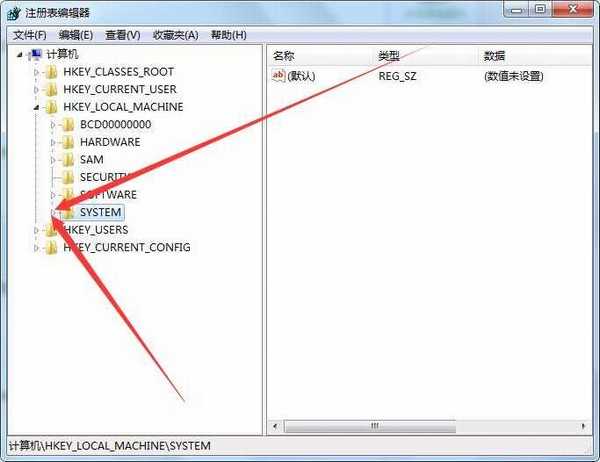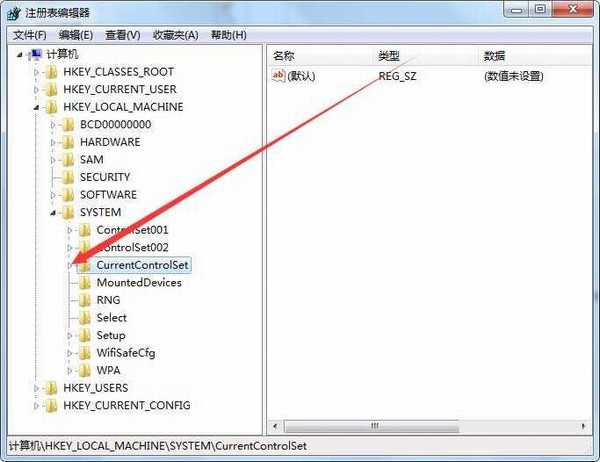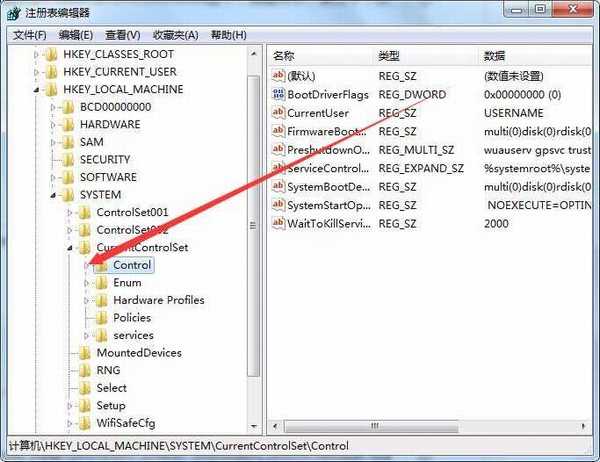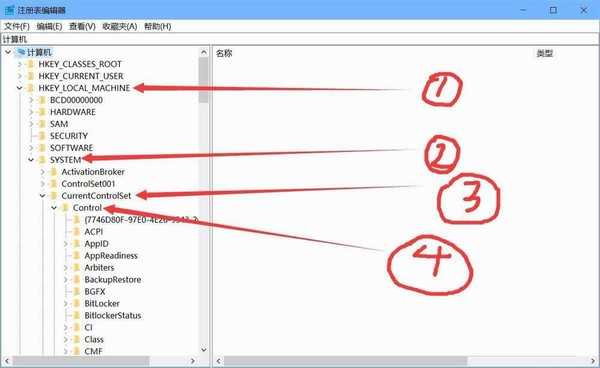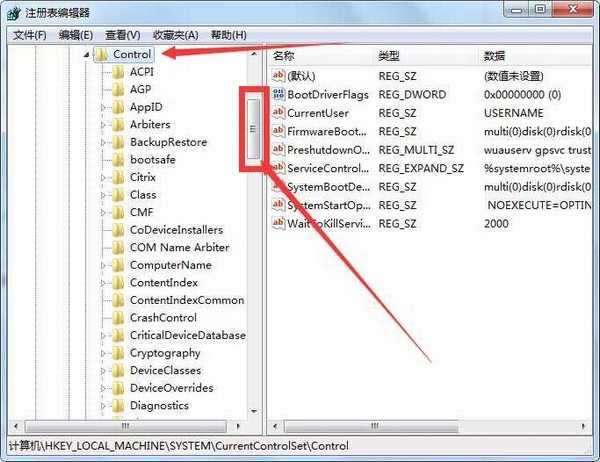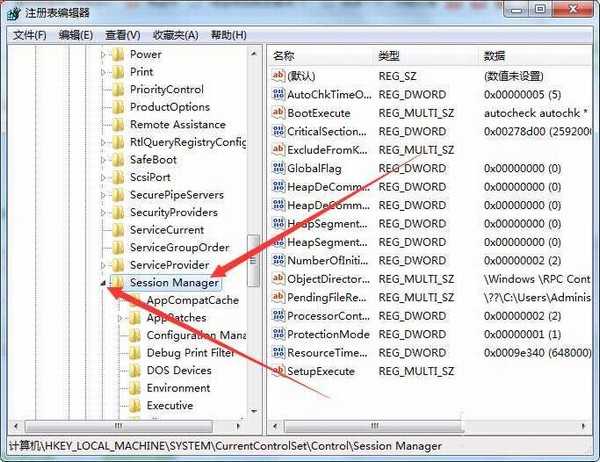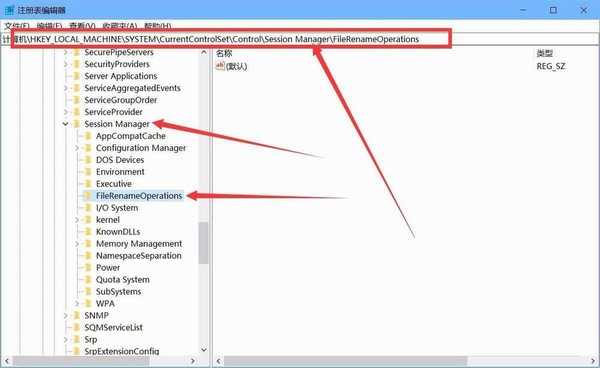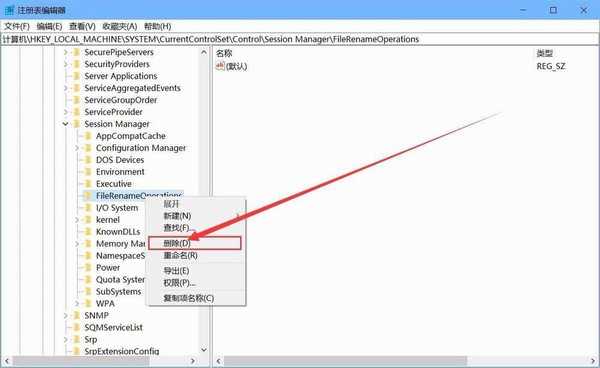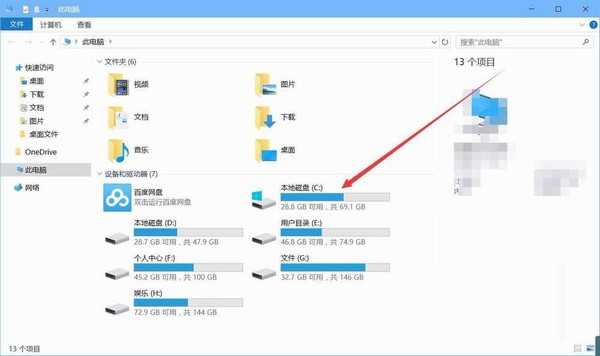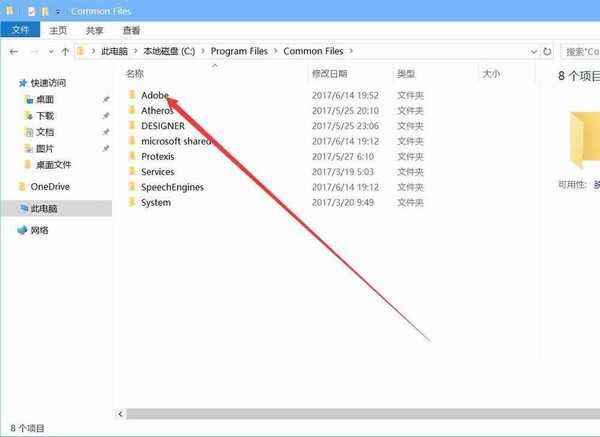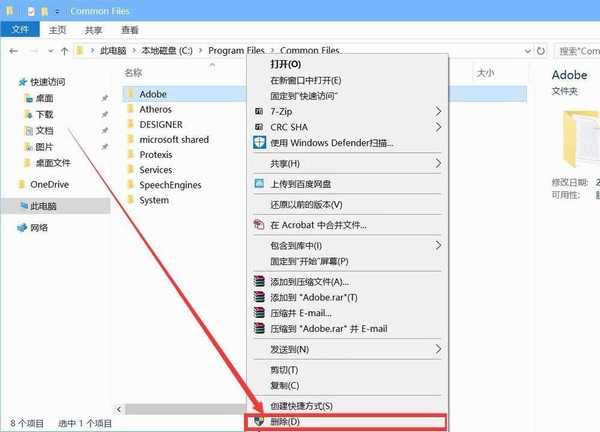photoshop作为一个专业的图像处理软件深受大家喜爱,不过,最近很多网友反应在安装photoshop时,出现We’ve encountered the following issues的提示,不知道该怎么解决,下面小编就给大家带来安装photoshop出现We’ve encountered the following issues的解决方法,一起去看看吧!
- 软件名称:
- Adobe Photoshop CS6 官方中文正式版
- 软件大小:
- 1.3GB
- 更新时间:
- 2013-04-17立即下载
方法/步骤:
1、第一种情况就是没有解压,一般下载下来的ps软件都是压缩包形式,如果不解压,直接打开会出现这种情况,所以需要解压
2、如果已经解压还出现这种问题,那么按住键盘的“win+R”键,弹出运行窗口
3、在弹出的窗口中,输入框输入“regedit”,点击确定,如图所示
4、点击确定后会,弹出注册表编辑器,右边是一些英文,接下里依次操作
5、先展开HKEY_LOCAL_MACHINE,点击如图所示的小三角图标,就是展开
6、展开后,找到名为SYSTEM的文件夹,点击小三角图标进行展开操作
7、SYSTEM文件夹展开后,找到CurrentControlSet这个,如图所示,第三个,点击小三角展开
8、在CurrentControlSet文件夹里面找到Control,点击小三角进行展开操作
9、展开后会看到如图所示,滑动右侧的竖条,找到Session Manager,是按照A-Z的排序来的
10、展开Session Manager,找到其中FileRenameOperations 项目,如图所示
11、按一下鼠标的左键就是选择,选中后,单击鼠标右键,会弹出如图所示,点击删除
12、在桌面上,双击我的电脑,或者计算机,会看到如图所示,双击打开C盘
13、一般默认的安装目录都是C盘,在C盘里面找到Program Files文件夹,在里面找到Common Files文件夹,里面有一个Adobe的文件夹
14、单击鼠标左键,就是选择,会变色,然后单击鼠标右键,弹出一个列表,找到删除选项
15、删除后,关闭所有程序,关机再开机,或者重启电脑,就可以重新安装ps软件删除后,关闭所有程序,关机再开机,或者重启电脑,就可以重新安装ps软件
教程结束,以上就是安装photoshop出现We’ve encountered the following issues的解决方法,希望对你有所帮助!更多photoshop教程,尽在网站。
photoshop
免责声明:本站文章均来自网站采集或用户投稿,网站不提供任何软件下载或自行开发的软件! 如有用户或公司发现本站内容信息存在侵权行为,请邮件告知! 858582#qq.com
稳了!魔兽国服回归的3条重磅消息!官宣时间再确认!
昨天有一位朋友在大神群里分享,自己亚服账号被封号之后居然弹出了国服的封号信息对话框。
这里面让他访问的是一个国服的战网网址,com.cn和后面的zh都非常明白地表明这就是国服战网。
而他在复制这个网址并且进行登录之后,确实是网易的网址,也就是我们熟悉的停服之后国服发布的暴雪游戏产品运营到期开放退款的说明。这是一件比较奇怪的事情,因为以前都没有出现这样的情况,现在突然提示跳转到国服战网的网址,是不是说明了简体中文客户端已经开始进行更新了呢?
更新日志
- 好薇2024《兵哥哥》1:124K黄金母盘[WAV+CUE]
- 胡歌.2006-珍惜(EP)【步升大风】【FLAC分轨】
- 洪荣宏.2014-拼乎自己看【华特】【WAV+CUE】
- 伊能静.1999-从脆弱到勇敢1987-1996精选2CD【华纳】【WAV+CUE】
- 刘亮鹭《汽车DJ玩主》[WAV+CUE][1.1G]
- 张杰《最接近天堂的地方》天娱传媒[WAV+CUE][1.1G]
- 群星《2022年度发烧天碟》无损黑胶碟 2CD[WAV+CUE][1.4G]
- 罗文1983-罗文甄妮-射雕英雄传(纯银AMCD)[WAV+CUE]
- 群星《亚洲故事香港纯弦》雨果UPMAGCD2024[低速原抓WAV+CUE]
- 群星《经典咏流传》限量1:1母盘直刻[低速原抓WAV+CUE]
- 庾澄庆1993《老实情歌》福茂唱片[WAV+CUE][1G]
- 许巍《在别处》美卡首版[WAV+CUE][1G]
- 林子祥《单手拍掌》华纳香港版[WAV+CUE][1G]
- 郑秀文.1997-我们的主题曲【华纳】【WAV+CUE】
- 群星.2001-生命因爱动听电影原创音乐AVCD【MEDIA】【WAV+CUE】